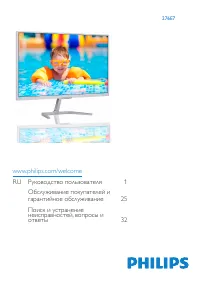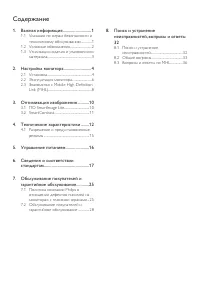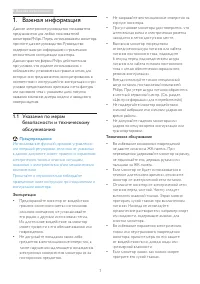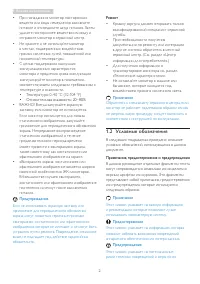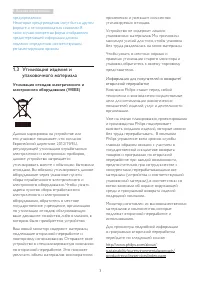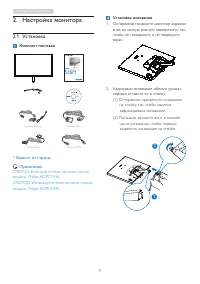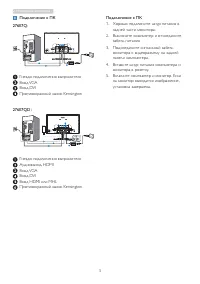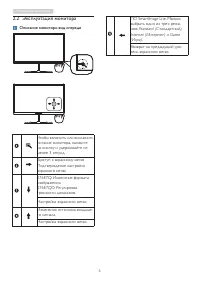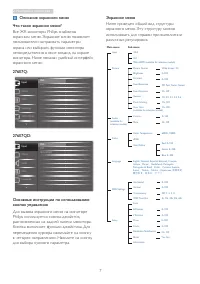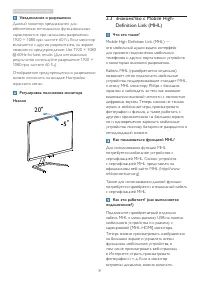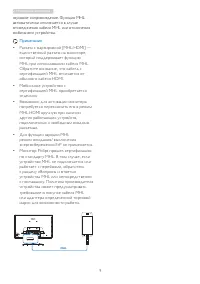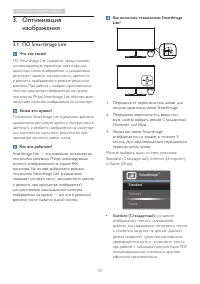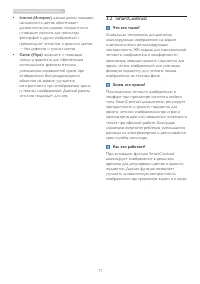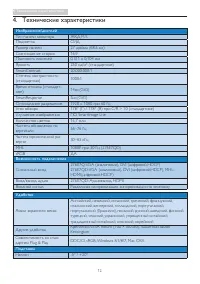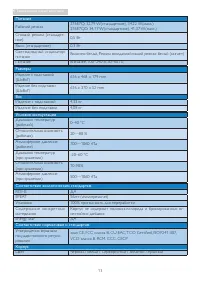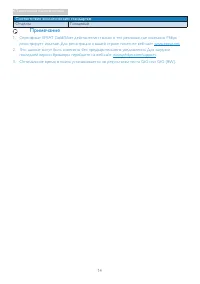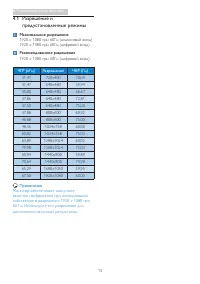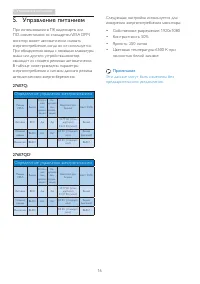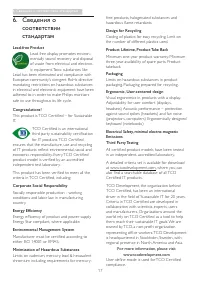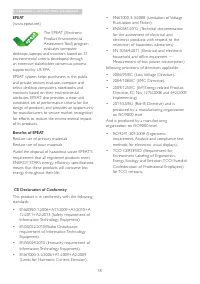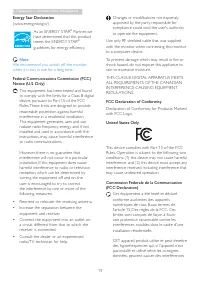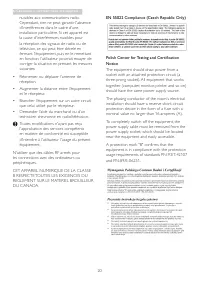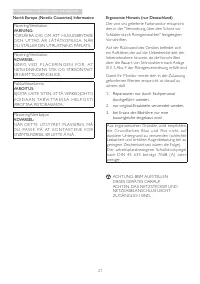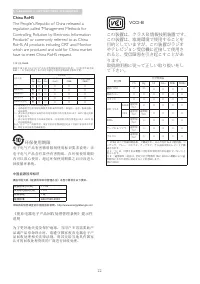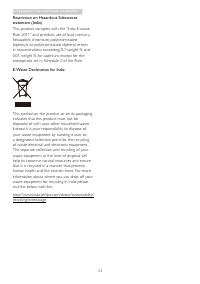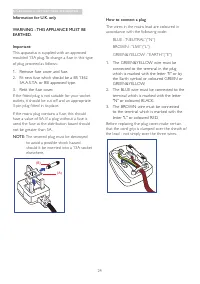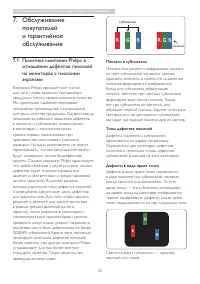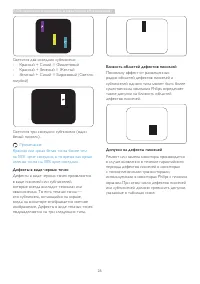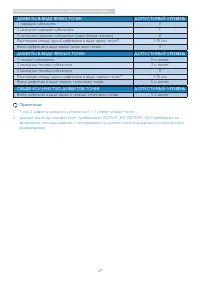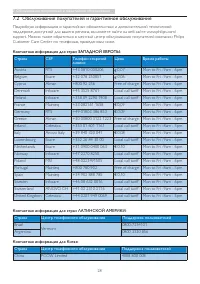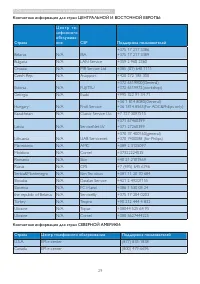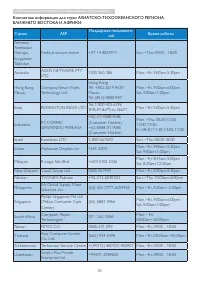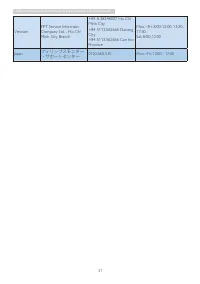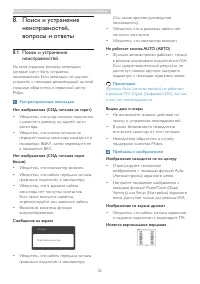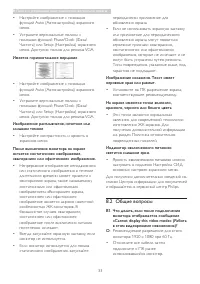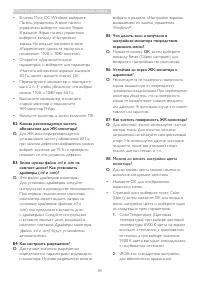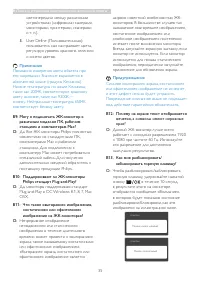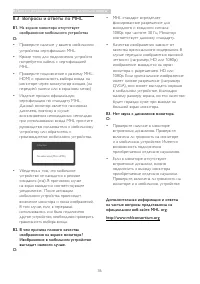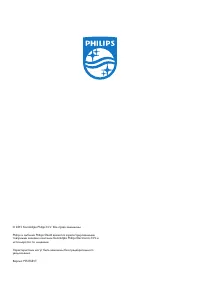Мониторы Philips 276E7QDSW/00 (01) - инструкция пользователя по применению, эксплуатации и установке на русском языке. Мы надеемся, она поможет вам решить возникшие у вас вопросы при эксплуатации техники.
Если остались вопросы, задайте их в комментариях после инструкции.
"Загружаем инструкцию", означает, что нужно подождать пока файл загрузится и можно будет его читать онлайн. Некоторые инструкции очень большие и время их появления зависит от вашей скорости интернета.
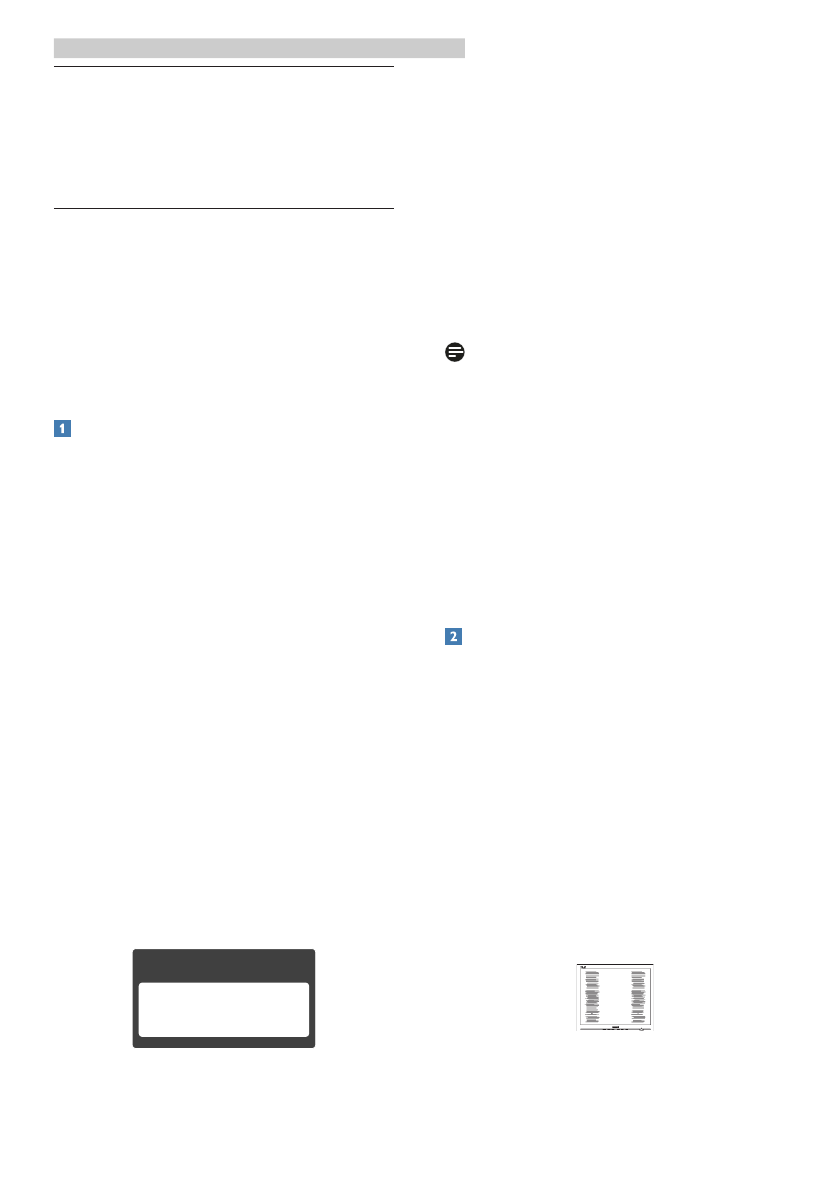
32
8. Поиск и устранение неисправностей, вопросы и ответы
8.
Поиск и устранение
неисправностей,
вопросы и ответы
8.1
Поиск и устранение
неисправностей
На этой странице описаны неполадки,
которые могут быть устранены
пользователем. Если неполадку не удалось
устранить с помощью рекомендаций на этой
странице, обратитесь в сервисный центр
Philips.
Распространенные неполадки
Нет изображения (СИД питания не горит)
• Убедитесь, что шнур питания подключен
к розетке и разъему на задней части
монитора.
• Убедитесь, что кнопка питания на
передней панели монитора находится в
положении ВЫКЛ, затем переведите ее
в положение ВКЛ.
Нет изображения (СИД питания горит
белым)
• Убедитесь, что компьютер включен.
• Убедитесь, что кабель передачи сигнала
правильно подключен к компьютеру.
• Убедитесь, что в разъеме кабеля
монитора нет погнутых контактов.
Если такие контакты имеются,
отремонтируйте или замените кабель.
• Возможно, включена функция
энергосбережения.
Сообщение на экране
Attention
Check cable connection
• Убедитесь, что кабель передачи сигнала
правильно подключен к компьютеру.
(См. также краткое руководство
пользователя).
• Убедитесь, что в разъемах кабеля нет
погнутых контактов.
• Убедитесь, что компьютер включен.
Не работает кнопка AUTO (АВТО)
• Функция автонастройки работает только
в режиме аналогового подключения VGA.
Если удовлетворительный результат не
достигнут, можно вручную настроить
параметры с помощью экранного меню.
Примечание
Функция Auto (автонастройки) не работает
в режиме DVI-Digital (Цифровой DVI), так как
в ней нет необходимости.
Видны дым и искры
• Не выполняйте никаких действий по
поиску и устранению неисправностей.
• В целях безопасности немедленно
отключите монитор от сети питания.
• Немедленно обратитесь в службу
поддержки клиентов Philips.
Проблемы с изображением
Изображение находится не по центру
• Отрегулируйте положение
изображения с помощью функций Auto
(Автонастройка) экранного меню.
• Настройте положение изображения с
помощью функций Phase/Clock (Фаза/
Частота) или Setup (Настройка) экранного
меню. Доступно только для режима VGA.
Изображение на экране дрожит
• Убедитесь, что кабель сигнала правильно
и надежно подключен к видеокарте ПК.
Имеется вертикальное мерцание
Содержание
- 2 Содержание
- 3 Важная информация; Указания по мерам; Предупреждения
- 4 Условные обозначения; Примечания, предостережения и предупреждения
- 5 Утилизация отходов электрического и
- 6 Настройка монитора; Установка; Комплект поставки; Примечание
- 7 Подключение к ПК
- 8 Эксплуатация монитора; Описание монитора: вид спереди
- 9 Описание экранного меню
- 10 Уведомление о разрешении; Знакомство с Mobile High-; Как пользоваться функцией MHL?
- 11 звуковое сопровождение. Функция MHL
- 12 Оптимизация изображения; Как включить технологию SmartImage; Оптимизация; ПО SmartImage Lite
- 13 SmartContrast
- 14 Технические характеристики; Возможность подключения
- 16 Соответствие экологическим стандартам
- 17 Разрешение и; Максимальное разрешение
- 18 Управление питанием; Определение управления электропитанием
- 27 Обслуживание покупателей и гарантийное обслуживание; Обслуживание; Политика компании Philips в; Пиксели и субпиксели
- 30 Обслуживание покупателей и гарантийное обслуживание; Customer Care Center по телефонам, приведенным ниже.
- 31 Контактная информация для стран ЦЕНТРАЛЬНОЙ И ВОСТОЧНОЙ ЕВРОПЫ:
- 32 БЛИЖНЕГО ВОСТОКА И АФРИКИ:
- 33 Vietnam; Japan; フィリップスモニター
- 34 Поиск и устранение неисправностей, вопросы и ответы; Поиск и устранение; Распространенные неполадки
- 35 «включенного питания»; Общие вопросы
- 36 В2: Какова рекомендуемая частота
- 38 Вопросы и ответы по MHL; На экране монитора отсутствует